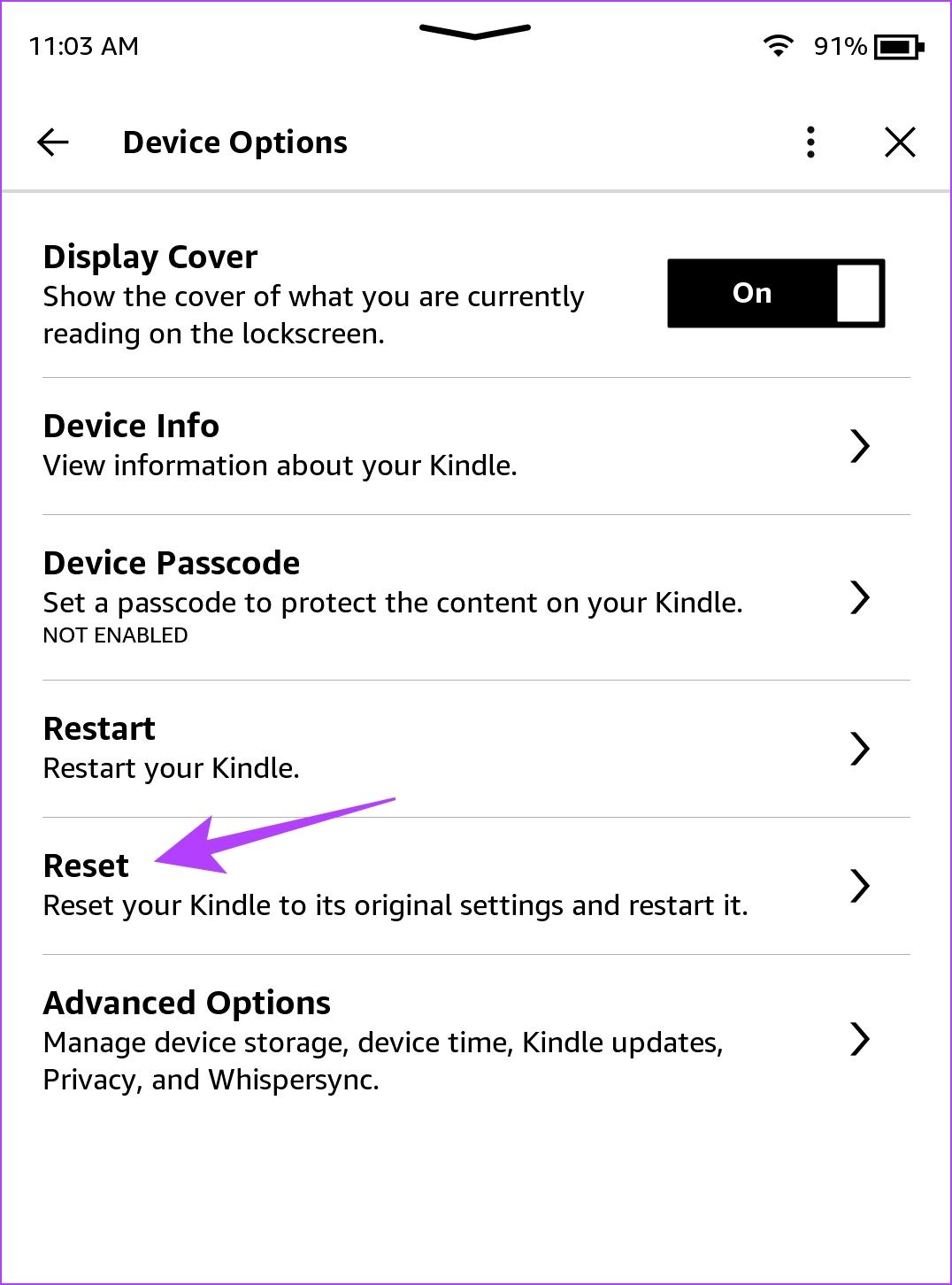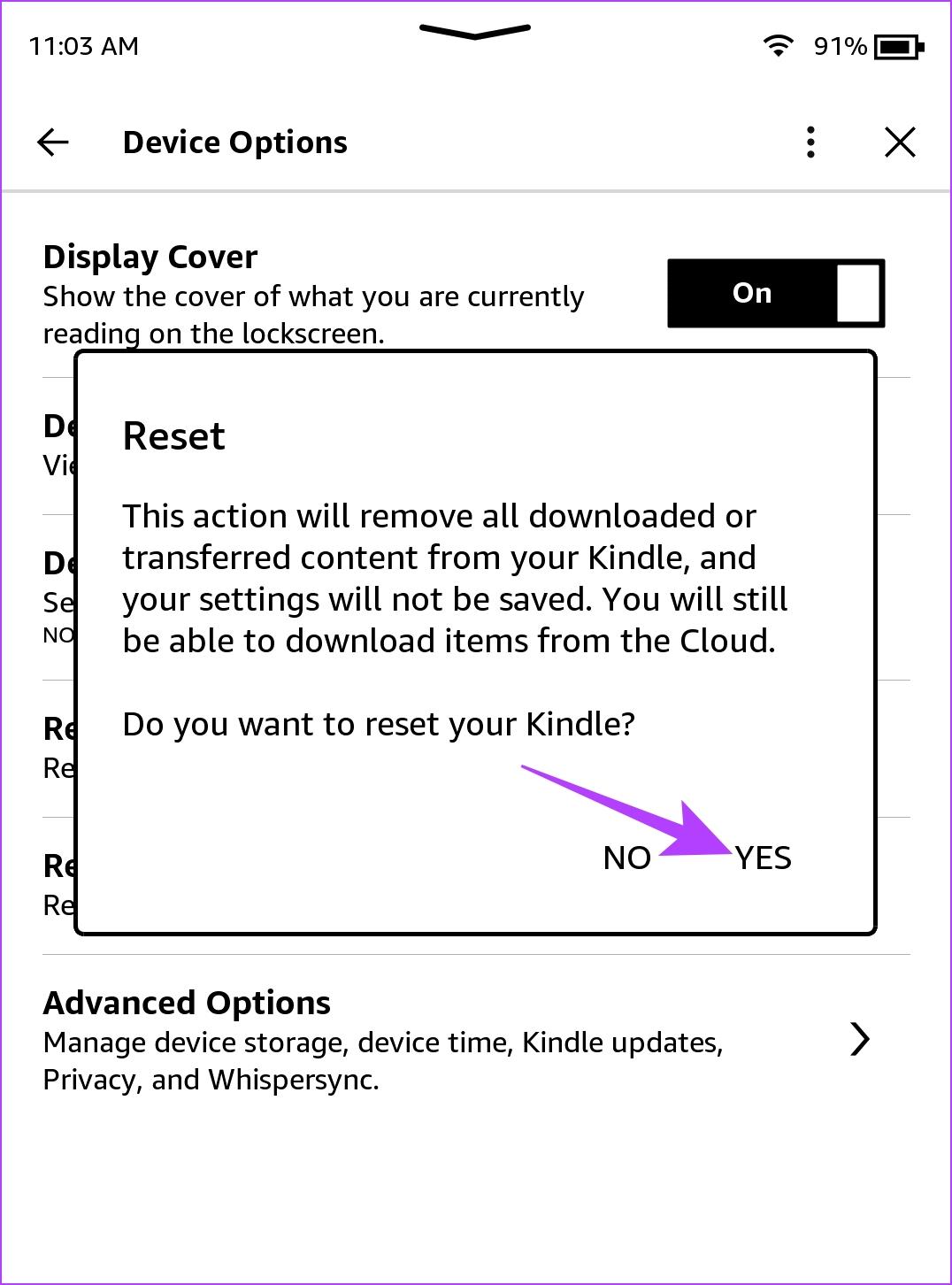Un lector Kindle ofrece una gran comodidad en comparación con un libro físico. Puede agregar libros fácilmente y acceder a muchas funciones útiles que le ayudarán en la lectura. Sin embargo, al fin y al cabo es un dispositivo electrónico y todos tienen desventajas. Uno de esos problemas es que su Kindle no se carga cuando lo conecta, lo que le impide recargar la batería para una sesión de lectura.

En este artículo, le mostraremos cómo solucionar el problema de que Kindle no se carga. Puede deberse a un problema con el hardware de su cargador o su dispositivo Kindle. Además, puede haber algunos errores en el software de su Kindle que le impiden cargarlo.
Aquí hay ocho métodos para solucionar el problema en la versión normal de Kindle, Kindle Paperwhite, Kindle Oasis o cualquier otra versión del mismo. Vamos a empezar.
1. Verifique el cable de carga y el adaptador de corriente

Si hay algún daño visible en el cable de carga, ciertamente puede causar problemas mientras intentas cargar tu lector Kindle. Por lo tanto, asegúrese de reemplazarlo lo antes posible. Sin embargo, también controle el adaptador de corriente que está utilizando para cargar su lector Kindle. Intente cambiar el adaptador y vea si funciona.
2. Verifique la fuente de energía
También debe asegurarse de que la toma de corriente de la pared o de cualquier otra fuente funcione y no esté dañada. Si su Kindle no se carga, intente usar una toma de corriente de pared alternativa.

Además, asegúrese de evitar cargar su Kindle desde una computadora portátil. Es posible que su computadora portátil no pueda cargar su lector Kindle con la fuente de alimentación óptima. Por lo tanto, es mejor cargarlo utilizando un tomacorriente de pared.
3. Retire el estuche de su Kindle
Si tiene una funda protectora en su lector Kindle, asegúrese de que no restrinja ni cubra el puerto de carga. Entonces, intenta enchufar el cable del cargador sin el estuche en tu lector Kindle. Luego podrá comprobar si su caso es el que está causando el problema.

4. Limpiar el puerto de carga
A veces, puede haber algo de polvo o pelusa dentro del puerto de carga de su lector Kindle y esto podría impedirle insertar completamente el cargador en su Kindle. Por lo tanto, limpia suavemente el puerto de carga de tu lector Kindle con un paño suave.
Sin embargo, si nota una gran acumulación de polvo dentro del puerto, será mejor que solicite ayuda al servicio de atención al cliente de Amazon para deshacerse de él.
Si ninguno de los métodos anteriores le ayuda a solucionar el problema, es probable que el problema esté en su lector Kindle. Lea los siguientes métodos para solucionarlos.
5. Reinicie Kindle
Al apagar su Kindle se cierran todas las operaciones y posiblemente también se elimina el error que causa el problema. Por lo tanto, reiniciar tu Kindle puede ayudar a solucionar el problema y podrás cargarlo sin problemas. Así es como puedes reiniciar tu lector Kindle.
Paso 1: toca en cualquier parte de tu pantalla si estás leyendo un libro. Si está en la página de inicio, vaya al Paso 2.
Paso 2: toque el ícono de flecha hacia abajo para abrir el panel de control e ir a Todas las configuraciones.


Paso 3: toca Opciones del dispositivo.
Paso 4: toca Reiniciar y selecciona sí para confirmar.


Alternativamente, también puedes presionar el botón de encendido para reiniciar tu Kindle.
6. Actualizar Kindle
Si varios lectores tienen problemas al cargar su Kindle, Amazon seguramente lo tomará nota y lanzará una actualización de firmware para solucionar el problema. A continuación te explicamos cómo puedes actualizar tu lector Kindle .
Paso 1: toca en cualquier parte de tu pantalla si estás leyendo un libro. Si está en la página de inicio, vaya al Paso 2.
Paso 2: toque el ícono de flecha hacia abajo para abrir el panel de control e ir a Todas las configuraciones.


Paso 3: toca Opciones del dispositivo.
Paso 4: toca Opciones avanzadas.


Paso 5: toca Actualiza tu Kindle. Su dispositivo se reiniciará después de que se complete la actualización del firmware.
Si la opción está atenuada, su Kindle ya está ejecutando la última versión del software.

7. Restablecer Kindle
Si ninguno de los métodos anteriores funciona, puede intentar restablecer su lector Kindle. Una vez que reinicie su lector Kindle, todas las configuraciones y ajustes se restablecerán a sus valores predeterminados. Por lo tanto, cualquier error de configuración que provoque que su Kindle no se cargue correctamente se solucionará una vez que lo reinicie.
Esto es lo que sucede si reinicia su Kindle:
- Perderá todos sus datos, incluidos sus libros, documentos y configuraciones.
- Deberá volver a descargar cualquier contenido que desee conservar.
- Deberá iniciar sesión en su cuenta de Amazon nuevamente.
Aquí se explica cómo restablecer su Kindle.
Paso 1: toca en cualquier parte de tu pantalla si estás leyendo un libro. Si está en la página de inicio, vaya al Paso 2.
Paso 2: toque el ícono de flecha hacia abajo para abrir el panel de control e ir a Todas las configuraciones.


Paso 3: toca Opciones del dispositivo.
Paso 4: toca Restablecer.

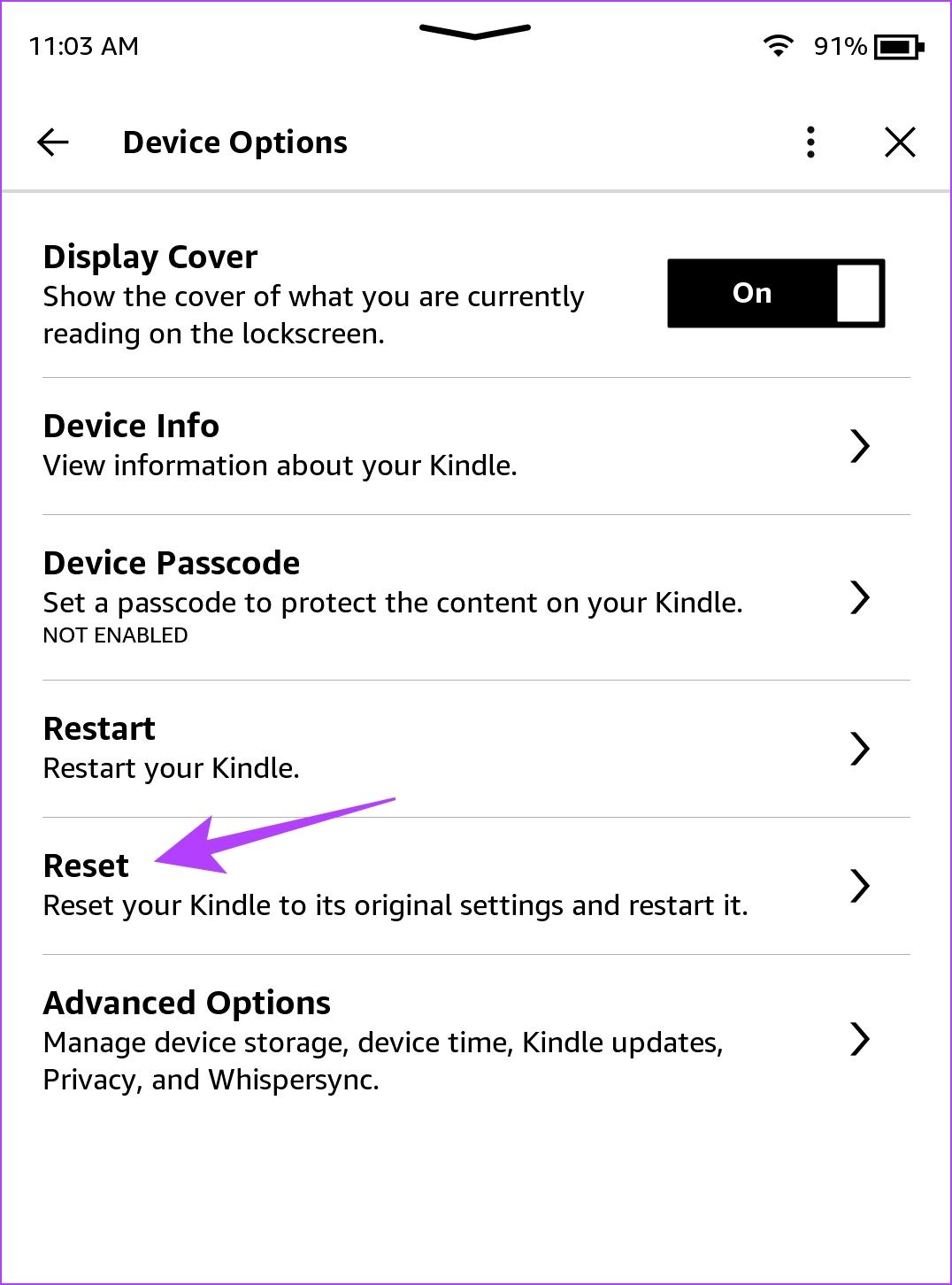
Paso 5: toca sí para confirmar y espera a que se complete el proceso.
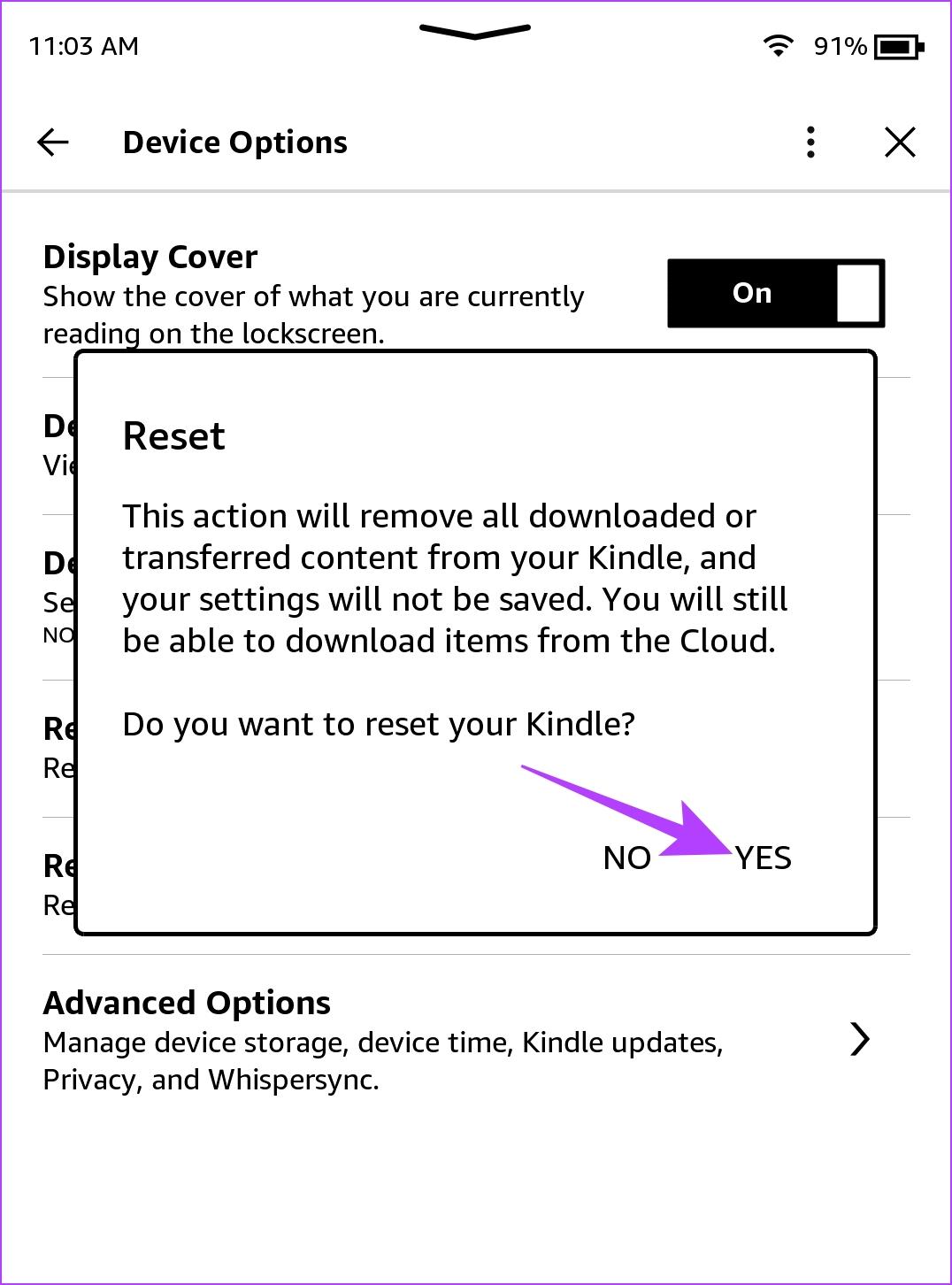
8. Póngase en contacto con el soporte de Amazon
Si no puede solucionar el problema usted mismo, siempre puede comunicarse con el servicio de atención al cliente de Amazon para obtener ayuda. Ellos le ayudarán o incluso echarán un vistazo a su lector Kindle para saber exactamente cuál es el problema y solucionarlo a su debido tiempo.
Eso es todo lo que necesitas saber para reparar un Kindle que no se carga. Sin embargo, si tiene más preguntas, consulte la sección de preguntas frecuentes a continuación.
Preguntas frecuentes sobre Kindle que no se carga
1. ¿Puedes cargar tu Kindle de forma inalámbrica?
A excepción del Kindle Paperwhite Signature Edition, ningún otro Kindle admite la carga inalámbrica.
2. ¿Kindle admite carga rápida?
Sólo el Kindle Paperwhite Signature Edition admite carga rápida a través de un adaptador de corriente de 9W.
3. ¿Puedo cargar mi Kindle usando un banco de energía?
Sí. Puede utilizar un banco de energía para cargar su lector Kindle.
Por si estás interesado en comprar el Kindle Paperwhite:

Ver precio
Cargue su lector Kindle fácilmente
Esperamos que este artículo te haya ayudado a solucionar todo tipo de problemas de carga de Kindle. Sin embargo, si puede cargar su lector Kindle sin problemas pero tiene un problema con una batería que se agota rápidamente, consulte nuestra guía sobre cómo arreglar una batería de Kindle que se agota rápidamente .